Tabloya naverokê
Windows xwediyê protokola ewlehiyê ye ku guheztinên li ser pergala we betal bike dema ku nûvekirinên Windows xelet diçin an ew nekare nûvekirinan bi rêkûpêk saz bike. Carinan protokola ewlehiyê ya windows nikare van guhertinan rast betal bike, û pergal di çerçoveyekê de hewl dide ku nûvekirinan betal bike.
Ev dibe ku pirsgirêkek be ji ber ku hûn ê nikaribin têkevin komputera xwe, û hûn nikarin xwe bigihînin pelên krîtîk.
Piraniya caran, li vir çareserî ji nû ve sazkirina Windows-ê ye, ku dê bibe pirsgirêkek ji ber ku hûn ê nikaribin pelên xwe paşde bikin.
Ev rênîşander dê nîşanî we bide ku hûn çawa vê pirsgirêkê bêyî sazkirina Windows-ê ji nû ve saz bikin.
Me nikarî Nûvekirinên Vegerandina Guherandinên Xeletiyê Şîrovekirina Peyama Çewtiyê biqedînin
Me nikarî nûvekirinên ku guherandinên betal dikin betal bikin xeletî destnîşan dike ku bikarhênerek Windows-ê hewl daye ku bi karanîna nûvekirinek an sazkirina nermalava din guheztina pergala xebitandina xwe ya Windows-ê bike. Dîsa jî, nûvekirinek din an pêvajoyek sazkirinê bi bêhemdî van guhertinan betal kiriye. Ev xeletî dikare ji ber gelek faktoran çêbibe, di nav de nakokiyên pergalê, xerabûna pelê pergalê, an nelihevhatina nermalavê.
Ji bo sererastkirina vê pirsgirêkê, bikarhêner hewce ne ku pirsgirêkê çareser bikin û sedema bingehîn nas bikin da ku wê çareser bikin. Ev dibe ku rakirina bernameyên nermalava nakokbar, tamîrkirina pelên pergalê yên xerabûyî, an nûvekirina ajokarên kevnar pêk bîne. Digel vê yekê, dibe ku hin bikarhêner hewce ne ku bêtir tundtir bigirindê hemî cîhazên hardware digel yên ku pirsgirêkan çêdikin (bi nîşanek çuçek) xuya bibin. Amûra xelet bikirtînin û vebijarka ' rakirina cîhazê ' ji navnîşa dakêşanê hilbijêrin. (Hûn dikarin vê yekê di ekrana hilbijartî ya pergala xebitandinê de jî bicîh bikin da ku kêşeya nûvekirina Windows-ê bixebitin)
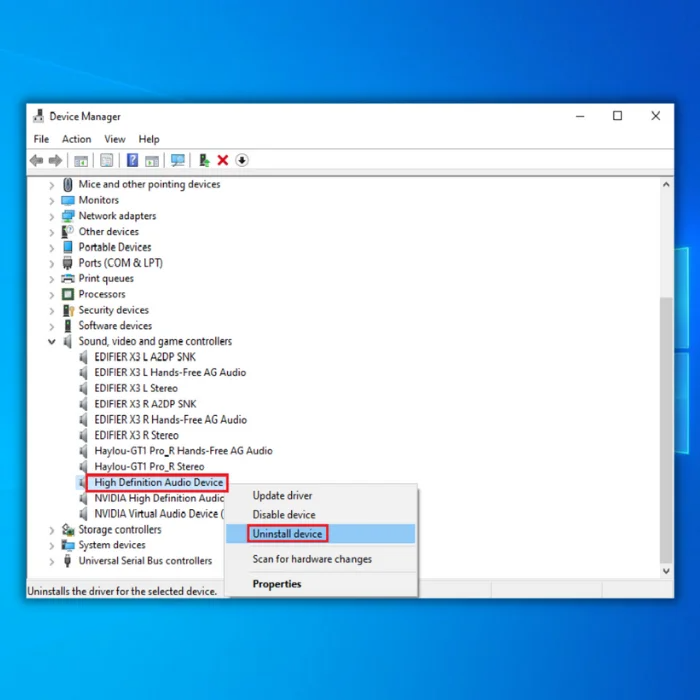
Gavê 3 : Dê pencereyek nû ya nûvekirî derkeve holê. Di pencereyê de, bikirtînin ' Nermalava şofêrê vê cîhazê jêbibe ' û ji bo berdewamiyê jî ' Rakirin ' bikirtînin.
Gavê 4 : Ji nû ve bidin destpêkirin. amûrê xwe. Dema ku ew ji nû ve dest pê bike, ew ê bixweber ajokarên nû/rast ji bo cîhaza hardware ya pêvekirî saz bike.
Pirsên Pir Pir pirsîn
Eger ez peldanka belavkirina nermalavê jêbikim dê Windows nûvekirinan temam bike?
Dema ku hûn peldanka belavkirina nermalavê ya li ser Windows-ê jêbirin, ev xebata normal ya nûvekirinên Windows-ê xera dike. Ji ber ku peldanka belavkirina nermalavê pel û agahdariya girîng dihewîne ku ji bo bi rastkirina nûvekirinên Windows-ê re kar bikin.
Ev pelên pergalê, ajokar û mîhengên veavakirinê ji bo dakêşandin û sazkirina nûvekirinên nû hene. Ji ber vê yekê, hilgirtina peldanka belavkirina nermalavê saxlem girîng e da ku pê ewle bin ku komputera we pêçeyên ewlehiyê yên bingehîn û nûvekirinên nermalava din di wextê xwe de werdigire.
Ji bo ku pirsgirêkên nûvekirinên Windows-ê ji ber pelên wenda an xerabûyî nebin. Ev epêşniyar kir ku hûn bi rêkûpêk peldanka belavkirina nermalava xwe wekî beşek ji karên xweya lênihêrîna pergala birêkûpêk paqij bikin û her weha hilbijêrin ku vebijarka moda ewle çalak bikin.
Gelo pelên pergalê yên xerabûyî dê bandorê li pêvajoya Nûvekirina Windows-ê ya min bike?
Pelên pergalê yên xerabûyî dikarin bandorê li nûvekirina Windows-ê bikin ji ber ku pergala xebitandinê ji dakêşandin û sazkirina nûvekirinên girîng ên ewlehiyê digire. Ev nûvekirin ji bo parastina komputera we li dijî malware û êrîşên sîber ên din girîng in, ji ber vê yekê her xirabiyek di pelên pergalê de dikare ewlehiya giştî ya pergala we kêm bike.
Pelên pergalê yên xerabûyî jî dibe ku rê li ber xebitandina Windows-ê rast bigire, di encamê de di performansa hêdî û pirsgirêkên din ên bi komputera we de. Ji bo çareserkirina van pirsgirêkan, dibe ku hûn hewce bike ku li ser pergala xwe skaniyek tamîrkirin an nûvekirinê bimeşînin da ku pelên xerabûyî an xerabûyî rast bikin.
Dibe ku bi rêkûpêk piştgirîkirina dane û mîhengên xwe yên girîng ji bo ku we hebe arîkar be. kopîkirina vê agahiyê heke sazkirina Windows-ya we xera bibe an jî wekî din neyê bikar anîn.
Hûn çawa rast dikin, me nekarî nûvekirina guhertinên betalkirinê temam bikin?
Hûn dikarin çend gavan bavêjin da ku pirsgirêkê rast bikin nikaribin nûvekirinekê biqedînin û guhertinan venegerînin. Pêngava yekem ew e ku hûn nûvekirinan kontrol bikin da ku bibînin ka pêdivî heye ku were saz kirin.
Eger hebin, wan saz bikin û dûv re dîsa biceribînin ku pergala xwe nûve bikin. Ger ew nexebite, hûndikarin biceribînin ku nermalava nûvekirinê ji nû ve saz bikin. Di dawiyê de, hûn dikarin ji bo alîkariyê bi piştgiriya Microsoft-ê re têkilî daynin ger hemî tiştên din bisernekevin.
Çima me nikarî guhertinên betalkirina nûvekirinê temam bikin?
Gelek sedem ji bo xeletiya 'me nekarî nûvekirina vegerandina guhertinan biqedîne' hene. Ya yekem, mimkun e ku guhertinên ku hatine çêkirin pir girîng bûn ku bi nûvekirinek hêsan nehatibin paşve xistin.
Ya duyemîn jî, gengaz e ku guhertinên din jî di heman demê de hatine çêkirin ku rê li ber nehiştina nûvekirinê bigire.
Axir, mimkin e ku nûvekirin bixwe xelet be û nikaribe guheztinên ku bi rêkûpêk hatine vegerandin.
Ez çawa dikarim sepana mîhengan bikar bînim da ku kêşe û nûvekirinên Windows saz bikim?
Sepana Mîhengan vekin, bikirtînin "Nûvekirin & amp; Ewlekarî", û dûv re "Windows Update" hilbijêrin. Ji bo nûvekirinan kontrol bikin û her nûvekirinên berdest saz bikin. Ger xeletî berdewam bike, biceribînin ku bi çûna ser "Nûvekirin & amp; Ewlekarî", paşê "Pirsgirêkan", û di dawiyê de, "Pirsgirêkên Zêdetir." Ji bo tespîtkirin û çareserkirina pirsgirêkên potansiyel kêşeya Windows Update-ê bixebitîne.
Xerabiya pelê pergalê û pelên pergalê yên wenda çawa dibe alîkar ku me nekariye nûvekirinên xeletiya guhertinan biqede?
Xerabiya pelê pergalê û pelên pergalê yên wenda dikarin pêşî li nûvekirina rast saz bikin, dibe sedema xeletiyê. Ji bo çareserkirina van pirsgirêkan, SFC (Kontrolkerê Pelê Pergalê) bimeşînin.bi vekirina Fermanek wekî rêveberek vekirina û nivîsandina "sfc /scannow" bişopîne. Ev ê pelên pergalê yên xerabûyî an windabûyî bişopîne û sererast bike.
Ma bootkirina nav moda ewle û gihîştina pencereya karûbarê dikare ji min re bibe alîkar ku çewtiyek ji ber nûvekirina Windows-ê ya nû hatî dakêşandin çareser bikim?
Erê, bootkirina di moda ewle de dikare ji we re bibe alîkar ku hûn xeletiyê çareser bikin. Ji bo kirina vê yekê, komputera xwe ji nû ve bidin destpêkirin û bişkojka guncaw (bi gelemperî F8) bikirtînin da ku bigihîjin vebijarkên destpêkê yên pêşkeftî. "Moda Ewle" hilbijêrin û têkevin Windows-ê. Bi tikandina "Win + R" binivîsin, "services.msc" binivîsin û Enter bikirtînin pencereya karûbaran. Karûbarê Nûvekirina Windows-ê bibînin, wê rast-klîk bikin û "Stop" hilbijêrin. Ev ê bihêle ku hûn nûvekirina bi pirsgirêk rakin an jî guhertinên pêwîst bikin da ku pirsgirêk çareser bikin.
Ez çawa dikarim Windows-ê ji nû ve saz bikim da ku rast bike me nekarî nûvekirinan xeletiya vegerandina guhertinan temam bikin ger awayên din nexebitin?
Vesazkirina Windows-ê divê wekî çareya dawî were hesibandin. Ji bo sifirkirina Windows-ê, sepana Mîhengan vekin, li ser "Nûvekirin & amp; Ewlekarî", paşê "Recovery", û di dawiyê de, "Vê PC-ê ji nû ve bike." Hilbijêrin ku pelên xweyên kesane biparêzin an jêbirin û rêwerzên li ser ekranê bişopînin. Ev pêvajo dê pergala xebitandina Windows-ê ji nû ve saz bike û dibe ku xeletiyê çareser bike. Bînin bîra xwe ku hûn pelên xwe yên girîng paşde bikin berî ku vesazkirinê bikin.
tedbîrên, wek pêkanîna paqijî ji nû ve sazkirina pergala xebatê ya wan ji bo vegerandina wê li fonksiyona tam.Sedemên Hevbeş ên ji bo "Me Nekarî Nûvekirinên Vegerandina Guhertinan Biqede" Peyama Xeletiyê
Gelek hene sedemên hevpar ên ji bo rûbirûbûna peyama xeletiya "Me nekarî nûvekirinên guherandinan vegerandin temam bikin". Fêmkirina van sedeman dikare ji we re bibe alîkar ku hûn sedema bingehîn a pirsgirêkê nas bikin û çareseriya guncaw bicîh bînin. Li vir çend sedemên herî gelemperî yên vê xeletiyê hene:
- Pelên pergalê yên xerabûyî an jî winda bûne: Pelên pergalê yên zirardar an windabûyî dikarin pêşî li sazkirina Nûvekirinên Windows-ê bi rêkûpêk bigrin, dibe sedema vê peyama çewtiyê. Bi xebitandina SFC (Kontrolkerê Pelê Pergalê) û DISM (Xizmetkirin û Rêvebirina Wêne ya Bicihkirinê) dikare bibe alîkar ku pelên pergalê yên xerabûyî an jî windabûyî werin nasîn û rast bikin.
- Nehevheviya nermalavê: Carinan, sepanên aliyên sêyemîn an jî ajokar dibe ku bi pêvajoya Nûvekirina Windows-ê re nakokî bibin, ku bibe sedema xeletiyê. Rakirin an nûvekirina nermalava nakok dibe ku pirsgirêk çareser bike.
- Cihê Dîskê Kêmasî: Ji Nûvekirinên Windows re cîhê dîskê têra xwe hewce dike ku pelên pêwîst dakêşin û saz bikin. Ger dabeşkirina pergala we di cîh de kêm dibe, dibe ku nûvekirin têk nebe, di encamê de peyama xeletiyê derkeve. Piştrastkirina ku têra xwe cîhê belaş li ser dabeşkirina pergala we heye dikare bibe alîkar ku pêşî li vê pirsgirêkê bigire.
- Nûvekirina Windows-ê xelet: Car carinan, nûvekirinek dakêşandî bixwe dibe ku xeletî an jî xera bibe, dibe sedema ku sazkirin têk nebe û peyama xeletiyê xuya bibe. Di van rewşan de, jêbirina nûvekirina bi pirsgirêk ji peldanka Belavkirina Nermalavê û ji nû ve dakêşana wê dikare bibe alîkar ku pirsgirêk çareser bibe.
- Pêvajoya Nûvekirinê qutbûyî: Ger pêvajoya nûvekirinê qut bibe, wek ji bo qutbûna elektrîkê an ji nû ve destpêkirina pergalê ya bi zorê, dibe ku guheztinên pêwîst neqede, ku bibe sedema peyama xeletiyê. Piştrastkirina ku komputera we di tevahiya pêvajoya nûvekirinê de bi hêz bimîne û bi înternetê ve girêdayî bimîne, dikare bibe alîkar ku pêşî li vê pirsgirêkê were girtin.
- Xizmetên Nûvekirinê yên Neçalak kirin an xeletî hatine mîheng kirin: Nûvekirina Windows-ê xwe dispêre gelek karûbarên paşîn ku bi rêkûpêk bixebite. . Ger yek ji van karûbaran were neçalak kirin an xelet were mîheng kirin, dibe ku pêvajoya nûvekirinê têk nebe, û di encamê de peyamek xelet derkeve. Kontrolkirin û sererastkirina mîhengan ji bo servîsên wekî Xizmeta Nûvekirina Windows-ê û Karûbarê Amadebûna Serlêdanê dikare alîkariya çareserkirina vê pirsgirêkê bike.
Bi tespîtkirina sedema bingehîn a "Me nekarî nûvekirinên nûvekirina guhertinan temam bikin. ” Peyama xeletiyê, hûn dikarin gavên guncaw bavêjin da ku pirsgirêkê çareser bikin û rast bikin, da ku pergala weya Windows-ê nûvekirî û ewledar bimîne.
Çawa Sererast bikin Me Nekarî Nûvekirinên Guherandinên Vegerandin Biqedînin
Ji bo Pirsgirêkên Nûvekirina Windowsê Lêgerînek SFC û DISM bimeşîne
Li wê îkona nûvekirinê bixincîhaza we, û hûn dikarin bi xeletiyekê re rû bi rû bimînin, ango, 'me nekarî nûvekirinê temam bikin; betalkirina guhertinan' (ev jî dikare piştî pêvajoyek sazkirinê ya serketî ya bi nûvekirina Windows-ê ya nû hatî dakêşandî pêk were). Ev dibe ku ji ber her pel an partîsiyonên xirab û wenda çêbibe. Ji ber vê yekê, xebitandina SFC (kontrolkerê pelê pergalê) û şopandina DISM dikare sedemê eşkere bike û ji bo çareserkirina xeletiyê çareseriyek rast bibîne. Li vir gavên hêsan hene ku hûn li ser cîhaza xwe skenandinên SFC û DISM bidin destpêkirin.
Gavê 1 : Bi destpêkirina pencereya mîhengan ji pêşeka destpêkê û bijartina ' nûvekirin û ewlehiyê dest pê bikin. Vebijarka '.
Gavê 2 : Di pencereya nûvekirin û ewlehiyê de, ' Vebijarkên pêşkeftî ' hilbijêre û li dû ' xala fermanê .'

Gavê 3 : 'sfc /scannow ' binivîsin di hêleka fermanê de û bikirtînin enter ji bo berdewamkirinê. Dema ku şopandin qediya, ew ê bibe alîkar ku hûn hemî pelên pergalê yên parastî kontrol bikin û ya xerabûyî bi kopiya wê ya cache-ê veguhezînin.

Di mijara xebitandina şanek DISM de, ango, amûra ku ji bo tamîrkirina Windows-ê tê bikar anîn. wêneyan, mînakî, sazkirina windows, windows PE, û Windows WinRE. Li vir gavan hene:
Gavê 1 : Bi şopandina gavên jorîn xala fermanê bidin destpêkirin, û di pencereya xêza fermanê de, binivîsin 'DISM / Serhêl /Cleanup-Image /RestoreHealth .' Bikirtînin nav ji bo ku bidomînin.
Gavek 2 : Ji bo kontrolê amûrê xwe ji nû ve bidin destpêkirinheke xeletî zû biqede gava ku şopandin were çareser kirin.
Bi Paceya Vegerandina Sîstemê Pergala Xwe Ji Dîrokek Berê Vegerîne
Heke karûbarên nûvekirina Windows-ê ji ber peldankên xelet asê bibin, hûn dikarin bi rêya vegerandina pergala Windows-ê amûrê xwe vegerînin rewşa xebatê ya dawî. Ew karûbarek hundurîn e ku kopiyek xala xebata we çêdike bêyî ku bandorê li pel û daneyên ku li ser cîhazê hene bike. Ji ber vê yekê, vegerandina dîroka berê dibe ku xeletiyê bi navgînek nûvekirina pergalê çareser bike. Li vir gavên ku meriv bişopîne ev in:
Gavek 1 : Bi rêya medyaya sazkirinê ya Windows-ê amûrê xwe boot bikin û moda WinRE bidin destpêkirin da ku pirsgirêkan çareser bikin.
Gava 2 : Di pirsgirêk de, ' Vebijarkên pêşkeftî ' û ji navnîşê ' vegerandina pergalê ' hilbijêrin.
Gavek 3 : Fermana 'keve mifteya hilanînê' bişopîne û vebijarka ' dîskê derbas bike ' hilbijêre. Hûn dikarin bi têketina pêbaweriyên hesabê xwe prosedurê bişopînin.

Gavê 4 : Paceyên sêrbaz bişopînin û ji bo berdewamkirinê pêl pê bikin.

Gava 5 : Ji lîsteya vegerandina berdest xalan, li ser ya herî dawî ku hûn dixwazin bişopînin bikirtînin. Piştî ku nuqteyeke vegerandinê ya taybetî hilbijart, ji bo berdewam bike Enter bikirtînin.

Gavek 6 : Bikirtînin Dawîkirin ji bo temamkirina sêrbazê. Dema ku pêvajo diqede, cîhaza we li nuqteyek vegerandina berê hatî danîn.
Belavkirina Nermalavê jêbirinPeldanka ji bo Cihê hilanînê û Vegerandina Pergalê
Hemû nûvekirin û daneyên girêdayî di peldanka belavkirina nermalavê de têne hilanîn. Ger nûvekirina we asê maye û çalakiyek biqedîne, wê hingê jêbirina peldanka nûvekirina têkildar dikare xeletiyê rast bike. Li vir gavên ku bigihêjin peldanka belavkirina nermalavê û jêbirina wê çewtiyê hene.
Gavek 1 : Dest bi bootkirina cîhaza xwe bikin nav moda ewledar , û hilbijêrin vebijarka çareserkirinê.
Gavê 2 : Di pencereya çareserkirinê de ' vebijarkên pêşkeftî ' û ' mîhengên destpêkê ' hilbijêrin.
Gava 3 : Di pencereya mîhengên destpêkê de, 'ji nû ve bidin destpêkirin ' hilbijêrin û bişkoja F4 li ser klavyeyê bikirtînin da ku moda ewle dest pê bike.

Gava 4 : Bi tikandina hevdemî ' Bişkojka Windows + R ' û di qutiya fermanê de 'CMD' binivîsin, amûra Run bidin destpêkirin. Bi tikandina ' Ctrl + Shift + Enter 'ya fermana bilindkirî bidin destpêkirin.'

Gavek 5 : Fermanên jêrîn di xêzikê de binivîsin û bikirtînin Enter berdewam bike.
net stop wuauserv
net stop bits
net stop cryptSvc
net stop msiserver
Gavek 6: windows explorer ji pêşeka sereke vekin û C:\Windows\ vekin SoftwareDistribution . Peldanka ji bo nûvekirinê hilbijêrin, hemî naverokê hilbijêrin, rast-klîk bikin û ji lîsteya daketî ' jêbirin ' hilbijêrin.
Destpêk Tamîrek Bixebitîne
Wek a Windowsamûra tespîtkirinê, tamîrkirina destpêkê dikare xeletiyên ku bi pergala xebitandinê ve girêdayî ne rast bike. Çewtiyên têkildarî nûvekirinên asêbûyî û nekarîna berdewamkirinê jî dikarin bi tamîrkirina destpêkê ve werin rast kirin. Li vir gavên ku hûn bişopînin ev in:
Gavek 1 : Amûrê di moda ewleh de boot bikin û ' çareserkirina pirsgirêkan ' hilbijêrin, paşê jî ' vebijarkên pêşkeftî hilbijêrin. Vebijarka ' ji navnîşê.
Gavê 2 : Di vebijarkên pêşkeftî de, li ser ' tamîrkirina destpêkirinê bikirtînin.' Vebijêrk dê bixweber xeletiyan kontrol bike û sererast bike. .
Mezinahiya Parçekirina Pergala Windows-ê Berfireh Bikin
Çewtî, ango, me nekarî nûvekirina guherandinên vegerandin temam bikin, carinan bi pirsgirêkên cihê ve girêdayî ye. Kêmasiya cîhê dîskê nahêle pelên pergalê yên nûvekirinek taybetî li ser cîhaza we dakêşin, ku dibe sedema xeletiyekê.
Mirov dikare xeletiyê bi zêdekirina mezinahiya dabeşkirinê çareser bike, û amûrek rêveberiya dîskê bikar bîne mezinbûna dabeşan riya herî hêsan e. Li vir gavên ku hûn bişopînin ev in:
Gavek 1 : Ji pêşeka sereke, vebijarka ' Ev PC ' hilbijêrin û ' rêvebirin ' ji pêşeka sernavê ya di paceyê de.
Gavê 2 : Di pencereya din de, vebijarka ' rêveberiya dîskê ' ya di Hilanînê de ji Rêvebiriya Komputerê hilbijêrin. paceyê.
Gavê 3 : Parvekirina ku tu dixwazî mezinahî bikî hilbijêrî (zêde bike) û li ser ' Pervekirina Parvekirinê bitikîne.'
Gav 4 : Di heman dabeşkirinê de cîhê kontrol bikin ûforma peldankek NTFS an RAW.
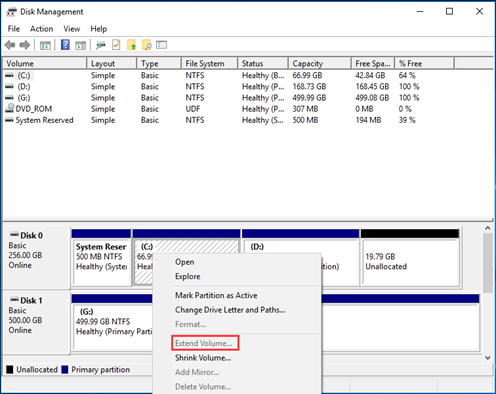
Gavek 5 : Ji bo temamkirina çalakiyê 'Erê ' bikirtînin.
Otomatîk neçalak bike Nûvekirinên Windows-ê
Carinan, nûvekirina otomatîkî ya pencereyê jî dibe sedema xeletiyan, ango, 'me nekarî nûvekirinên nûvekirina guhertinan biqedînin. Neçalakkirina vebijarka nûvekirina otomatîkî dikare xeletiyê çareser bike, ku ne hewceyî wê wateyê ye. Li vir gavên ku meriv çawa karûbarê otomatîkî neçalak dike ev in.
Gavek 1 : pencereya mîhengan ji pêşeka sereke vekin û vebijarka ' hilbijêrin. Nûvekirin û Ewlekarî .' Di nûvekirina windows de bi rêya vebijarka taybetmendiyê ' Xizmeta Nûvekirina Windowsê ' bidin destpêkirin.
Gavê 2 : Di mîhengên giştî de, bikirtînin. li ser ' type startup ', wê bike ' neçalak ' û ' raweste ' bikirtînin da ku bidomînin.
Gavek 3 : Bikirtînin ok an sepan bikin ji bo temamkirina çalakiyê. Amûra xwe ji nû ve dest pê bike da ku kontrol bike ka xeletî hatiye çareserkirin.
Xizmeta Amadebûna Serlêdanê Veke
Ji bo xebitandina çalakiyek nûvekirina Windows-ê ya hêsan, amûra we hewceyê karûbarek amadebûna sepanê ye. Vekirina karûbarê dikare di nûvekirina çalakiyan de bêyî xeletî bibe alîkar. Ji bo aktîvkirina karûbarê gavên ku divê bişopînin ev in.
Gavek 1 : Bi tikandina hevdemî ' Bişkojka Windows + R<5'ê Run utility bidin destpêkirin>' û di qutika fermanê de 'services.msc ' binivîsin. Bikirtînin enter ji bo berdewamkirinê.

Gavek 2 : Di pencereya din de, li ser bikirtînin taybetmendî û ' vebijarka karûbarê amadebûna sepanê hilbijêrin.' Vebijarka ' cureya destpêkê ' hilbijêrin û wê bikin ' otomatîk .' Bikirtînin Destpêk ji bo aktîvkirina karûbarê.

Gavê 3 : Amûra xwe ji nû ve bidin destpêkirin û kontrol bikin ka xeletî çareser bûye.
Pêvek Pirsgirêkên Nûvekirina Windows-ê
Ji bo ku nûvekirin neqede û xeletiya guhertinan bê rakirin, meriv dikare kêşeya Windows-ê ya nav-avakirinê bixebite da ku pirsgirêkê çareser bike. Li vir gavên ku meriv bişopîne ev in:
Gavek 1 : mîhengan ji pêşeka sereke bidin destpêkirin û ji vebijarka ' Nûvekirin û Ewlekarî ' hilbijêrin. paceya mîhengan.

Gavek 2 : Di pencereya nûvekirin û ewlehiyê de, vebijarka ' çareserkirina pirsgirêkan ' hilbijêre û li dû wê jî ' pêşkêşkerên zêdeyî .'
Gavek 3 : Di pencereya çareserkerê de, li ser vebijarka ' Windows update ' bikirtînin û ' Pêşkêşkerê bixebitin . '

Her ku pêvajo qediya, cîhaza we dê sedema bingehîn a xeletiyê bibîne. Li gorî vê xeletiyê rast bikin.
Ajokeran bi Rêvebirê Cîhazê re ji nû ve saz bikin
Cîhazên hardware yên ku bi cîhaza we ve hatine girêdan jî dikarin xeletiyan bişopînin, lewra ne gengaz e ku nûvekirinên dawî bi serfirazî werin saz kirin. Ji nû ve sazkirina ajokaran ji rêvebirê cîhazê dikare pirsgirêkê çareser bike. Li vir gav hene:
Gavek 1 : Ji menuya destpêkê ' rêveberê cîhazê ' bidin destpêkirin.

Gavê 2 : Di pencereya rêveberê cîhazê de,

